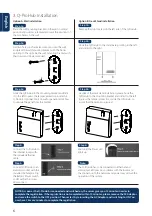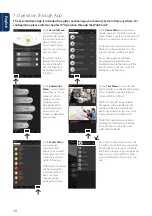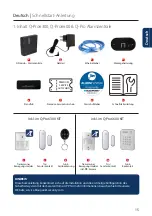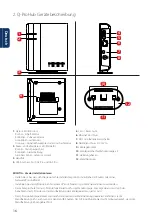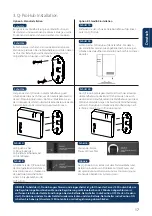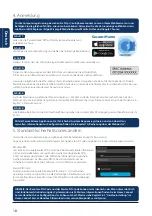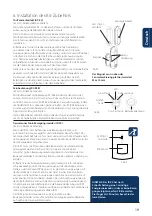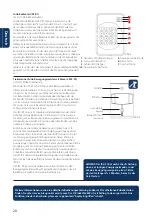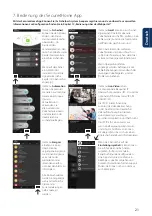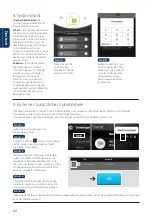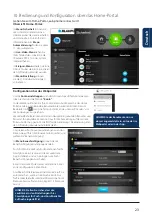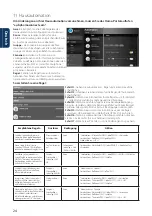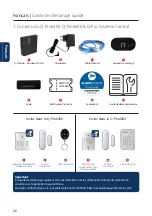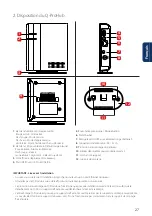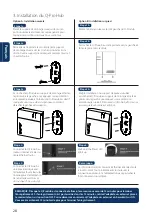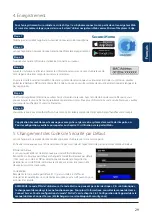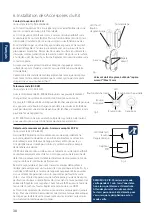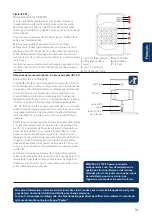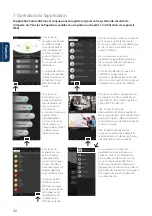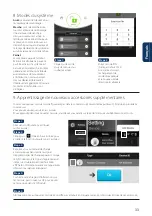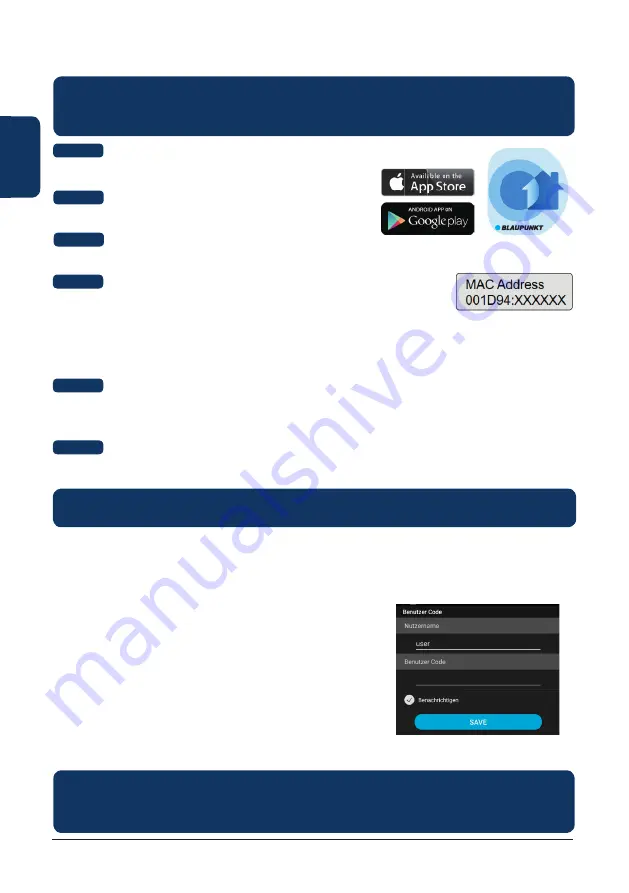
18
Deutsch
4. Anmeldung
Für die Computerregistrierung besuchen Sie https://eu.bphomeconnect.com von Ihrem Webbrowser aus und
befolgen Sie die gleichen Schritte, wie unten beschrieben. Vermeiden Sie die Verwendung von Webbrowsern,
wie Microsoft IE Explorer / Edge. Wir empfehlen die Browser Mozilla Firefox und Google Chrome.
5. Standard-Sicherheitscodes ändern
Schritt 1:
Laden Sie die “Secure4Home” APP auf Ihr Smartphone herunter und
installieren Sie diese.
Schritt 2:
Starten Sie die Secure4Home-App und wählen Sie “Erstmalige Registrierung”.
Schritt 3:
Stellen Sie sicher, dass das Q-ProHub eingeschaltet und mit dem Router verbunden ist.
Schritt 4:
Folgen Sie den Anweisungen auf dem Bildschirm und geben Sie die erforderlichen
Informationen ein. Benutzername und Passwort müssen mindestens 8 Zeichen umfassen.
Secure
4
Home
Sie werden aufgefordert, die MAC-Adresse Ihres Sicherheitssystems einzugeben, die Sie auf der Rückseite des Q-ProHub
finden. Bitte geben Sie die letzten 6 Ziffern der MAC-Adresse ein. Geben Sie einen Namen für Ihr Sicherheitssystem ein und
wählen Sie die entsprechende Sprache und das Land aus.
Schritt 5:
Nach der Registrierung wählen Sie Ihren Serviceplan aus. Mit dem Code des Premium Service Voucher können Sie den
Premium Service einen Monat lang kostenlos testen. Weitere Informationen zum Premium-Service Gutscheins finden Sie in
Kapitel 12 „Premium-Service“.
Schritt 6:
Sie erhalten eine E-Mail mit der Kontoauthentifizierung. Gehen Sie zu Ihrem E-Mail-Posteingang und authentifizieren Sie Ihr
Konto.
Starten Sie die Secure4Home-App und geben Sie Ihren Benutzernamen und Ihr Passwort ein.
Tippen Sie oben rechts auf das Einstellungssymbol. Tippen Sie auf “Code” und geben Sie Ihr Benutzerkontokennwort ein.
Benutzer-PIN:
Hier können Sie neue „Benutzer-PIN-Codes“ bearbeiten und erstellen. Benennen
Sie den Standardbenutzer um und ändern Sie die Standardbenutzer-PIN
(1234) mit einem vierstelligen Code. Wählen Sie “Verriegeln” und speichern
Sie die Einstellungen. Der Benutzer-PIN-Code wird verwendet, um das
Sicherheitssystem in den Scharf, Zuhause-, Unscharf-Modus zu versetzen.
Master-PIN-Code:
Ersetzen Sie den voreingestellten Master-PIN-Code (1111) durch einen
vierstelligen Code, und speichern Sie die Einstellungen. Der Mastercode wird
für die Konfiguration verwendet, um auf die Sicherheitssystemeinstellungen
zuzugreifen.
HINWEIS: Der Benutzer-PIN-Code und der Master-PIN-Code können nicht identisch sein. Wenn diese identisch
sind, funktioniert die Änderung des Systemmodus nicht. Weitere Informationen finden Sie im Home Connect
Server-Handbuch. Zur Konfiguration des Zuhause-Scharf-Modus siehe Kapitel 2.6.1 “Geräteeinstellung” im
Home Connect Server-Handbuch (Download unter service.blaupunkt-security.com).
Mit der Secure4Home App können Sie Ihr Sicherheitssystem bequem registrieren und von überall aus
verwalten. Informationen zur Konfiguration finden Sie in Kapitel 10 „Bedienung über das Webportal“.